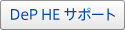ホワイトリストへの登録の方法を教えてください。
以下の手順で登録してください。
ホワイトリストには「アプリホワイトリスト」と「動作ホワイトリスト」の2種類のリストが存在します。
それぞれのリストを登録する方法は以下の通りです。
[アプリホワイトリスト]として登録する場合
1.
DeP HEグランドメニューより[履歴と設定一覧]を選択します。

[すべての履歴と設定一覧]を選択し、DeP HEホワイトブラックリスト作成ツールを起動します。
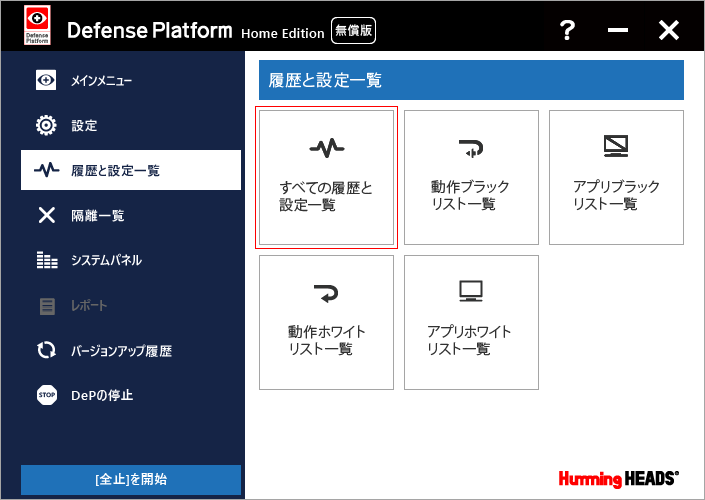
2.
設定を変更したい項目を選択します。
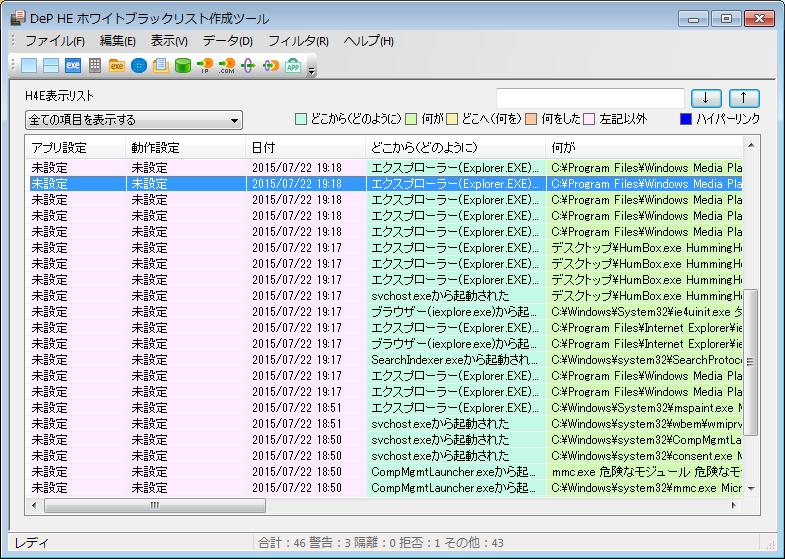
3.
メニューバーまたは右クリックメニューより[アプリを登録(ホワイトリスト)]を選択してください


4.
リストのアプリ設定列が[アプリホワイトリスト(予定)]になっていることを確認して、DeP HEホワイトブラックリスト作成ツールを終了してください。

5.
終了時の設定確認パネルより[はい]を選択してください。

以上がホワイトリストへ[[アプリホワイトリスト]として登録する手順です。
[動作ホワイトリスト]として登録する場合
1.
DeP HEグランドメニューより[履歴と設定一覧]を選択します。

[すべての履歴と設定一覧]を選択し、DeP HEホワイトブラックリスト作成ツールを起動します。
{../images/answer/a00080.png|DH00080007_image09|}}
2.
設定を変更したい項目を選択します。
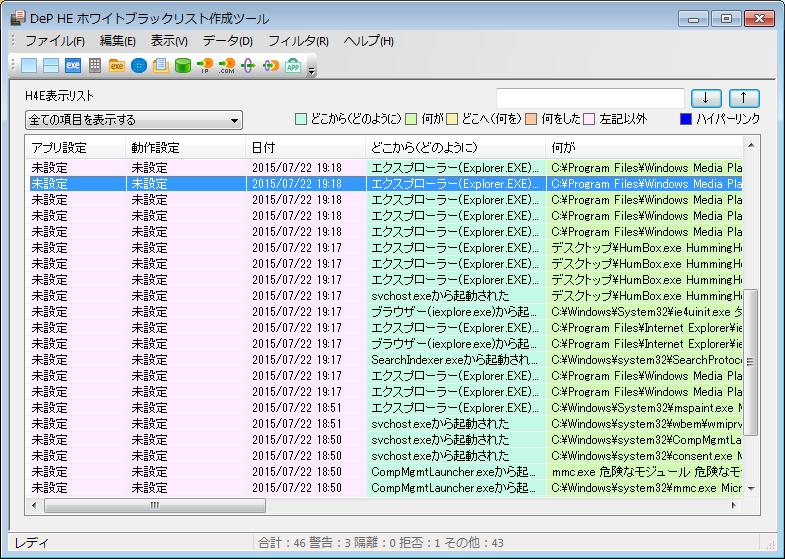
3.
メニューバーまたは右クリックメニューより[動作を登録(ホワイトリスト)]を選択してください。

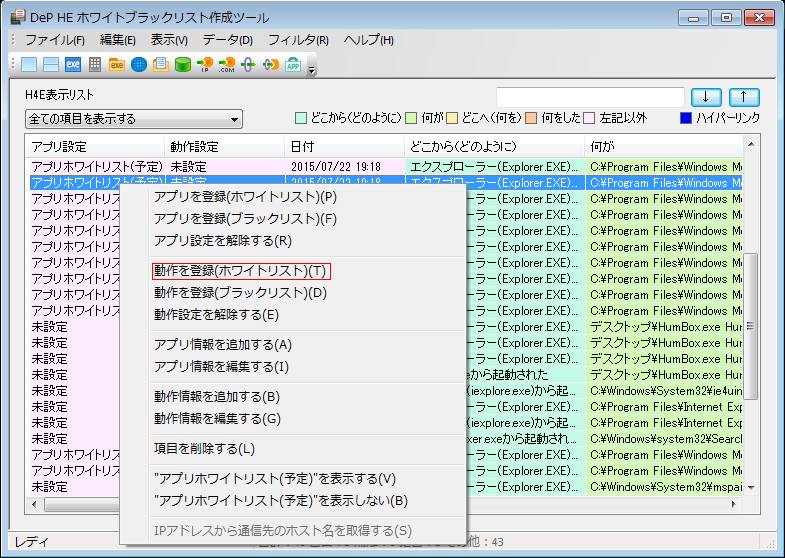
4.
リストの動作設定列が[動作ホワイトリスト(予定)]になっていることを確認して、DeP HEホワイトブラックリスト作成ツールを終了してください。

5.
終了時の設定確認パネルより[はい]を選択してください。

以上がホワイトリストへ[動作ホワイトリスト]として登録する手順です。
更新日時:2015/11/10
NO:DH00080007